これが編集不可能になってしまったので再投稿させていただきました。
今後このようなことにならないように複数人のユーザーで編集できるシステムにしました。
【part2はこちら】
【part3はこちら】
文字の色
| タグ | <○○>テキスト</○○> |
色ネームは原則半角小文字です。
基本的に使えるのは下記のサンプルにある色のみです。
サンプル (全15種類)
| red | red |
| blue | blue |
| yellow | yellow |
| green | green |
| gray | gray |
| silver | silver |
| purple | purple |
| fuchsia | fuchsia |
| maroon | maroon |
| lime | lime |
| teal | teal |
| navy | navy |
| aqua | aqua |
| olive | olive |
| white | white |
背景色、見出し、表との併用は可能です
斜文字
| タグ | <i>テキスト</i> |
太文字
| タグ | <bold>テキスト</bold> |
文字の背景の色
| タグ | BGCOLOR(○○):テキスト |
色ネーム、カラーコード共に原則半角小文字です。
サンプル
使える色は文字色に比べるとかなり多いです
「カラーコード」又は「インデックスカラー」で検索
これは改行して始めに入力しないと反映されません。
あいうえおBGCOLOR(red):かきくけこ
文の途中から始めると失敗します
文字色、見出し、表との併用は可能です
表組み(文字を枠で囲む)
記号の | (バーティカルバー)で文字を挟むことで文字を枠で囲んで表を作ることができます。
サンプル
| ゲーム攻略サイト ワザップ! |
| wazap | わざっぷ | WAZAP |
| 構文 | |テキスト|h |
| A | B |
| A | B |
| A | B |
| 構文 | |テキスト|f |
| A | B |
| A | B |
| A | B |
| 構文 | ┃テキスト┃テキスト┃ ┃~┃テキスト┃ |
| テキスト | テキスト |
| テキスト |
横に連結
| 構文 | ┃テキスト┃テキスト┃テキスト┃ ┃テキスト┃>┃テキスト┃ |
| テキスト | テキスト | テキスト |
| テキスト | テキスト | |
| 構文 | ┃構文┃c |
これを使うことにより、一つ一つのセルに構文を入力する手間を省ける。
なお、このcを置くセルは表の一番上にする必要がある。
<例>
┃BGCOLOR(#ffffcc):CENTER:テキスト┃c
┃テキスト┃
┃テキストテキスト┃
と入力すると、
| テキスト |
| テキストテキスト |
と表示されます。
文章の位置
■左寄り| タグ | LEFT: テキスト |
■中央
| タグ | CENTER: テキスト | <center>テキスト</center> |
■右寄り
| タグ | RIGHT: テキスト |
区切り線
| タグ | <hr/> |
サンプル
↑これです
見出し(目次)
↑これです。 これは大見出しですね
| タグ | * |
サンプル(見出し大) (*1つ)
目次の位置変更
| タグ | <index/> |
(この記事も前書きの後に目次が表示されています)
なお、
< index>
テキスト
< /index>
と書くことにより目次内に自由に文字を書き込むことが可能。
これの応用をpart2で紹介する。
改行タグ
| タグ | <br/> |
<br/>と入力するとその後の文字が次の行へ移動します
■使用例
| ねこ |
|ね
こ|
このように表が反映されませんが、改行タグを使った場合…
| ね こ |
見出しでも同様にこのタグを使い改行することが可能です
絵文字
| タグ | [○○] |
サンプル
では「手をふる」と入力してみましょう

次は「かえる」と入力してみます

他にも「うさぎ」等

※注
上記のページに載っているものが全てとは限りません。
注意点
絵文字は一度につき10個までしか表示できません。
箇条書き1
| 構文 | - |
サンプル
- ワザップ! ( - )
- ワザップ! ( -- )
- ワザップ! ( --- )
段落
| 構文 | + | ++ | +++ |
「+」で数字
「++」でローマ数字
「+++」でアルファベットとなります。
| サンプル |
2.右の道に進んで3つ目の部屋に入ります
3.宝箱を開けるとアイテムAが手に入ります
- 村Xへ戻る
- 村人と話す
- 村長と話す
- アイテムBをもらう
- 村を出る
- 東に進む
- 町に入る
- 町Yで装備を整える
- ダンジョンBへ向かう
箇条書き2
| タグ | <list>テキスト</list> |
part2では あるタグと組み合わせたテクニックを紹介する。
これまで紹介したものは一部併用することができます。
| サンプル |
| BGCOLOR(yellow):<red>テキスト</red> |
注意点
カッコやスラッシュ、縦棒などは必ず半角で入力して下さい。
半角で入力しなかった場合はタグが反映されません。
またこれらは記憶せずとも攻略・裏技情報の投稿・修正の際にパレット、表作成ツールが使えます
(PCレイアウトのみであり、スマホ版では使えません)
ちなみにこれらはスレッドのコメントでも使えますが、記事のコメント欄では使えません
【part2へ】
【part3へ】
結果
ワザップ生活がより便利に!
関連スレッド
【雑談スレッド】コバえもんのスレいけのありさ楽しいしりとり
世界No.1を目指す掲示板【スレ主完全復帰】


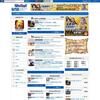

























池野光咲いけのありさ No.2723553
先月29日 21:43投稿
No.2723553
先月29日 21:43投稿
返答
かいラトゥーン4 No.2720341
2月6日 17:31投稿
No.2720341
2月6日 17:31投稿
返答
ば
<red>あはは</red>
バーガー特大サイズ No.2712737
2023-08-20 00:46投稿
No.2712737
2023-08-20 00:46投稿
返答
たまてる No.2711221
2023-06-21 18:22投稿
No.2711221
2023-06-21 18:22投稿
返答
あああしししししし
[てをふる]たまてる No.2711201
2023-06-19 20:37投稿
No.2711201
2023-06-19 20:37投稿
返答
| た |
すすすすすす
MekEo5OZ No.2710525 2023-05-20 21:42投稿
返答
[うさぎ][カエル]
MekEo5OZ No.2710514 2023-05-20 21:09投稿
返答
MekEo5OZ No.2710512 2023-05-20 21:07投稿
返答
SRMIII No.2706917
2023-03-27 21:01投稿
No.2706917
2023-03-27 21:01投稿
返答
IKEA No.2704438
2023-01-25 18:17投稿
No.2704438
2023-01-25 18:17投稿
返答